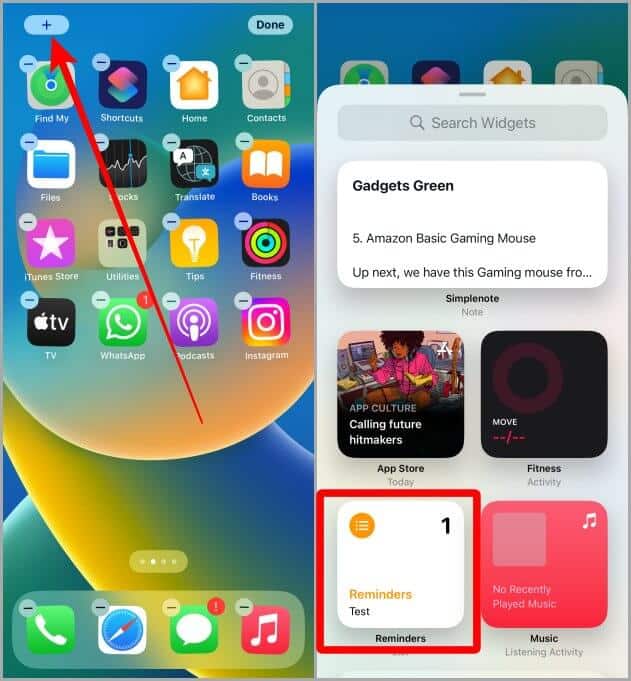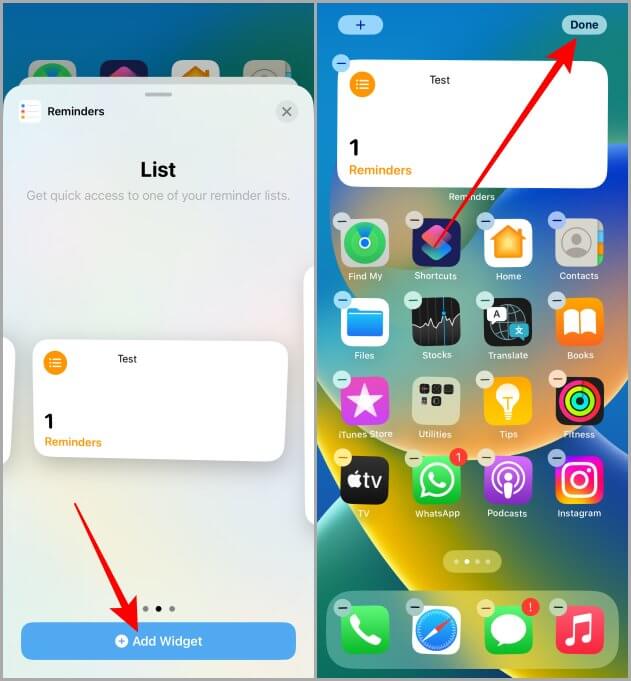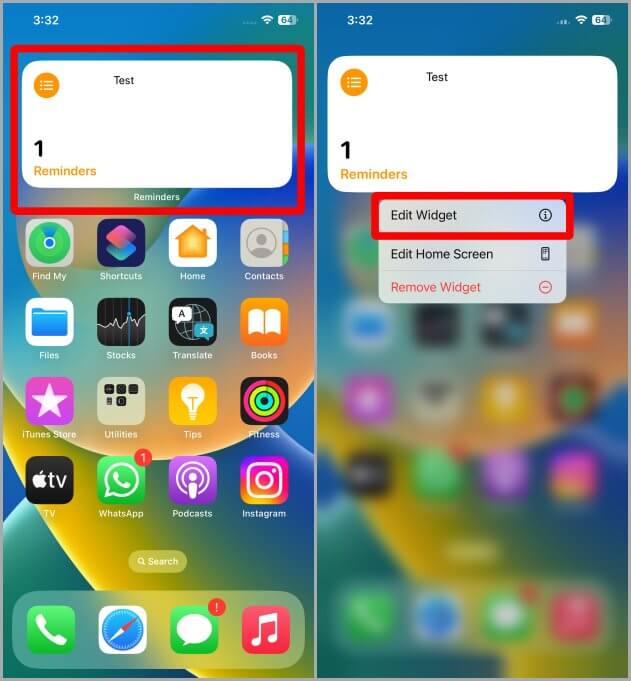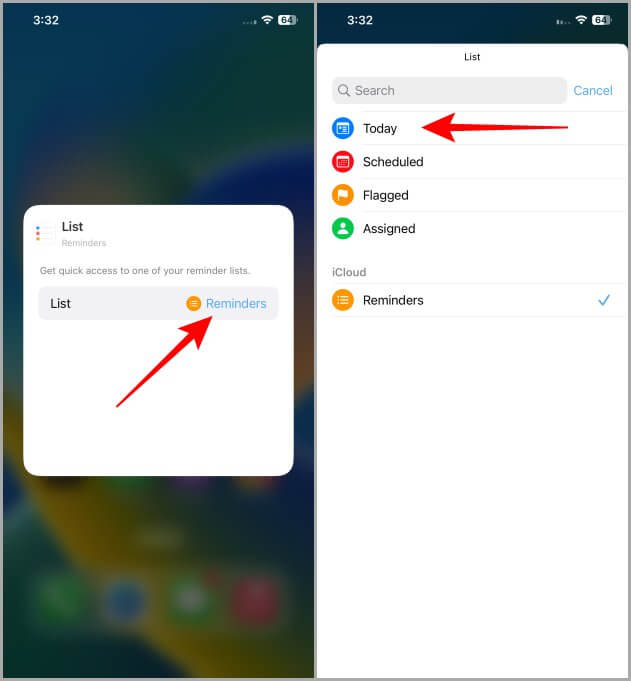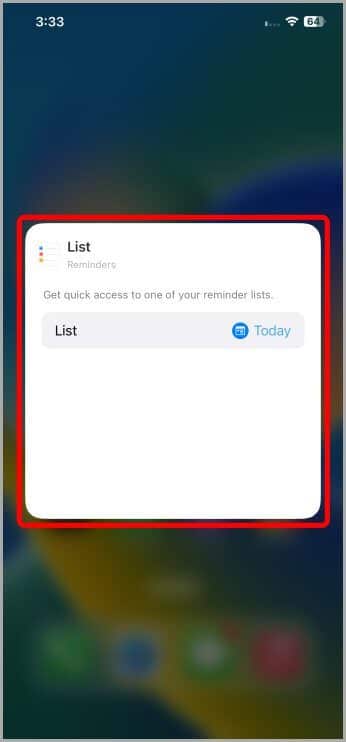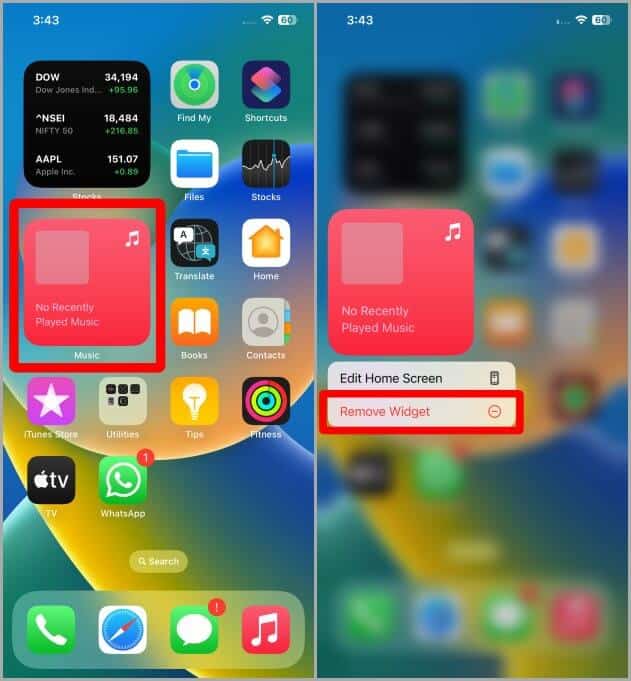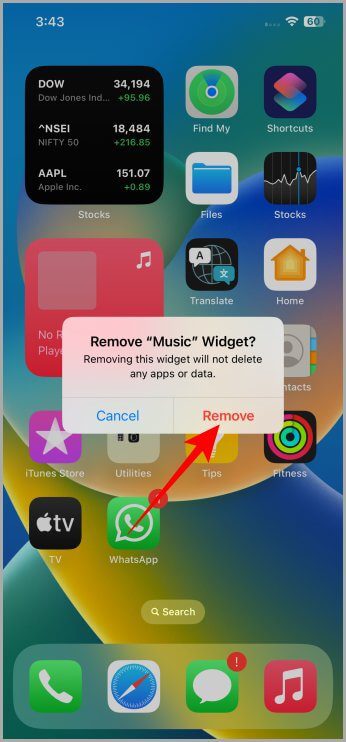IPhone होम स्क्रीन पर विजेट कैसे जोड़ें, निकालें और कस्टमाइज़ करें
जब iPhone का उपयोग करने की बात आती है तो स्मार्ट विजेट उपयोगी और मज़ेदार होते हैं। यदि आपने किसी को अपने iPhone की होम स्क्रीन पर कई प्रकार के विजेट का उपयोग करते हुए देखा है और आप सोच रहे हैं कि उन्होंने यह कैसे किया, तो आप सही जगह पर आए हैं। यहां, हम आपको अपने iPhone की होम स्क्रीन से विजेट जोड़ने, अनुकूलित करने और यहां तक कि हटाने के बारे में बताएंगे। आएँ शुरू करें।
IPhone होम स्क्रीन पर विजेट जोड़ें
होम स्क्रीन पर विजेट जोड़ना आसान और सीधा है। आइए इसे करने के चरणों पर एक नजर डालते हैं।
1. यहां जाएं IPhone पर होम स्क्रीन जहां आप विजेट जोड़ना चाहते हैं, और विजेट में प्रवेश करने के लिए खाली जगह में कहीं भी लंबे समय तक दबाएं जिगल मोड।
2. आइकन पर क्लिक करें + स्क्रीन के ऊपरी बाएँ कोने में।
3. पेज पर विजेट , चुनना विजेट और उस पर क्लिक करें। उदाहरण के लिए, हम चुनते हैं अनुस्मारक उपकरण।
4. बाईं ओर स्वाइप करें और विजेट का आकार चुनें और एक बार जब आप कर लें तो दबाएं + विजेट जोड़ें .
5. हो गया टैप करें. और अब आपके होम स्क्रीन पर एक विजेट है।
IPhone होम स्क्रीन पर विजेट को कस्टमाइज़ करें
एक बार जब आप जोड़ लें विजेट , आप इसमें प्रदर्शित होने वाली जानकारी को अनुकूलित करना चाह सकते हैं। आइए होम स्क्रीन पर विजेट को कस्टमाइज़ करना सीखें।
1. यहां जाएं विजेट जिसे आप संपादित करना चाहते हैं।
2. प्रेस लंबाई में टुकड़े पर इसके विकल्पों का विस्तार करने के लिए।
3. दबाएं आरंभ करने के लिए विजेट संपादित करें. इस उदाहरण के लिए, हम रिमाइंडर विजेट संपादित करेंगे।
नोट: कुछ विजेट आईओएस पर संशोधित नहीं किए जा सकते हैं। वे डेटा का एक डिफ़ॉल्ट सेट दिखाते हैं। लेकिन आप मेल विजेट, घड़ी, कैलेंडर, स्टॉक आदि को संशोधित कर सकते हैं।
4. दबाएं अनुस्मारक.
5. इसे चुनने और इसे दिखाने के लिए किसी सूची पर टैप करें विजेट .
6. मेन्यू चुने जाने के बाद, क्षेत्र के बाहर क्लिक करें विजेट यह पुष्टि करने के लिए कि आपने टूल का संपादन पूरा कर लिया है।
प्रो टिप: आप किसी आइटम को ढेर कर सकते हैं विजेट स्टैक बनाने के लिए एक दूसरे के ऊपर एक यूजर इंटरफेस , जिसमें एक साथ कई विजेट होंगे।
IPhone होम स्क्रीन से विजेट निकालें
हो सकता है कि आपके पास एक अवांछित विजेट हो जो आपकी होम स्क्रीन पर बहुत अधिक जगह ले रहा हो। उस स्थिति में, आइए देखें कि अच्छे के लिए गैजेट को कैसे हटाया जाए।
1. यहां जाएं विजेट होम स्क्रीन पर जिससे आप छुटकारा पाना चाहते हैं।
2. टच करें और देर तक दबाएं विजेट .
3. विजेट को सूची से हटाने के लिए दबाएं विकल्प.
4. एक पॉप-अप मेनू दिखाई देगा। क्लिक करें "निष्कासनपुष्टि करने के लिए, और विजेट अब होम स्क्रीन से गायब हो जाएगा।
विगेट्स के साथ और अधिक करें
आईओएस 14 में विजेट पेश किए गए थे, और तब से वे आईफोन और आईपैड में सबसे पसंदीदा आईओएस सुविधाओं में से एक बन गए हैं। विजेट आपके सबसे अधिक उपयोग किए जाने वाले ऐप्स और सेवाओं के शॉर्टकट हैं। विजेट आपकी होम स्क्रीन को अच्छा और सुरुचिपूर्ण बनाते हैं और साथ ही उपयोगी और उपयोग में आसान बनाते हैं। मुझे आशा है कि यह विजेट जोड़कर और हटाकर आपकी प्राथमिकताओं के अनुसार आपकी होम स्क्रीन को अनुकूलित करने में आपकी सहायता करेगा।
क्या आप इसे सफारी पर पढ़ रहे हैं? मुझे जानो आईफोन, आईपैड और मैक पर सफारी में रीडर व्यू (मोड) को कैसे सक्षम करें।